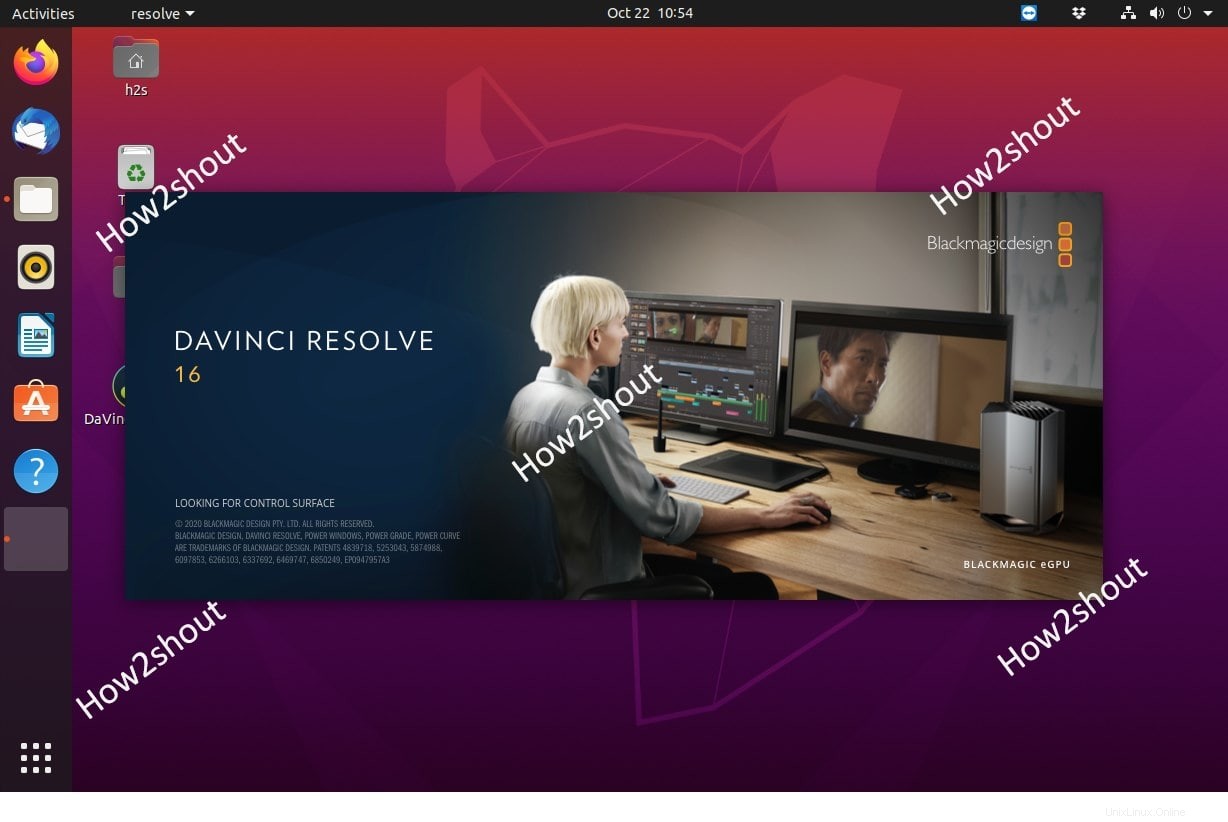DaVinci Resolve est un logiciel professionnel de montage vidéo non linéaire disponible en versions gratuite et payante. Ici, nous voyons les étapes pour l'installer sur Ubuntu 20.04 ou 18.04 LTS Linux. Les étapes peuvent être suivies sur n'importe quel Linux tel que Debian, CentOS, RedHat, Linux Mint, OpenSUSE, Fedora, Elementary OS, etc.
La version gratuite du logiciel est livrée avec des outils et des fonctionnalités pour un montage vidéo étendu, notamment le traitement Ultra HD, le montage Multicam et la prise en charge du surround 5.1. Il permet de couper ou d'éditer des films sur des dizaines de pistes audio et vidéo rapidement et avec précision, et de les combiner avec des effets de transition.
La fonctionnalité populaire du logiciel est sa capacité à effectuer une correction professionnelle des couleurs et l'outil de suivi pour l'édition sélectionnée. Avec l'éditeur vidéo, vous pouvez éditer tous les formats importants tels que MOV, MP4 et AVI, mais aussi les fichiers RAW de l'appareil photo à partir de données Arri Alexa, RED et CinemaDNG et les fichiers de cinéma fantôme
Vous pouvez effectuer un zoom dynamique sur la zone de l'image, la faire pivoter dans l'espace ou la laisser s'exécuter plus rapidement et plus lentement. Les points forts du logiciel sont les corrections de couleurs professionnelles et l'outil de suivi pour l'édition sélective. Si vous êtes satisfait du résultat, exportez le clip dans l'un des nombreux formats tels que AVI, MP4 et MOV ou adapté à YouTube et Vimeo.
DaVinci Resolve prend en charge les projets jusqu'au format Ultra HD 3860 x 2160. De plus, nous pouvons utiliser l'éditeur d'images clés pour "animer" des séquences vidéo.
En ce qui concerne le "son", l'éditeur propose des normes telles que le réglage du volume, le mixage, le fondu entrant et sortant ou les fondus enchaînés. "DaVinci Resolve" lit les formats standard tels que WAV, AIFF, MP3 et AAC / M4A jusqu'à 192 kHz pour le doublage audio et permet également l'utilisation du son surround 5.1.
Si nous parlons de la configuration système requise, pour de meilleures performances, le DaVinci Resolve nécessite un PC avec 16 Go de RAM et 2 Go de graphiques vidéo. Pour en savoir plus, un manuel PDF détaillé en anglais est livré avec le logiciel que l'utilisateur peut lire pour savoir comment le manipuler.
Cependant, ici, nous allons simplement montrer le processus d'installation de Davinci Resolve 16 sur un système Linux tel qu'Ubuntu. Commençons.
1. Télécharger la version Linux de Davinci Resolve 16
Comme ce logiciel de montage vidéo professionnel gratuit est fourni avec un support multiplateforme, nous pouvons donc l'installer et l'exécuter facilement sur Windows, macOS et Linux. La meilleure chose à faire est que pour Linux, il s'agit d'un format exécutable, qui ressemble aux applications Windows. double-cliquez sur la configuration téléchargée sur votre PC ou ordinateur portable et lancez le processus d'installation. Alors, voyons d'abord les étapes pour l'obtenir.
- Accédez au site Web officiel du design Blackmagic de DaVinci.
- Faites défiler jusqu'à la fin de la page.
- Vous y verrez deux versions du logiciel disponibles au téléchargement, l'une gratuite et l'autre payante "DaVinci Studio".
- Cliquez sur Télécharger bouton placé devant Free DaVinci Resolve 16.
- Sélectionnez la version Linux.
- Un formulaire d'inscription s'ouvrira, entrez les détails requis.
- Après cela, le fichier compressé Davinci Resolve 16 s'ouvrira pour le téléchargement.
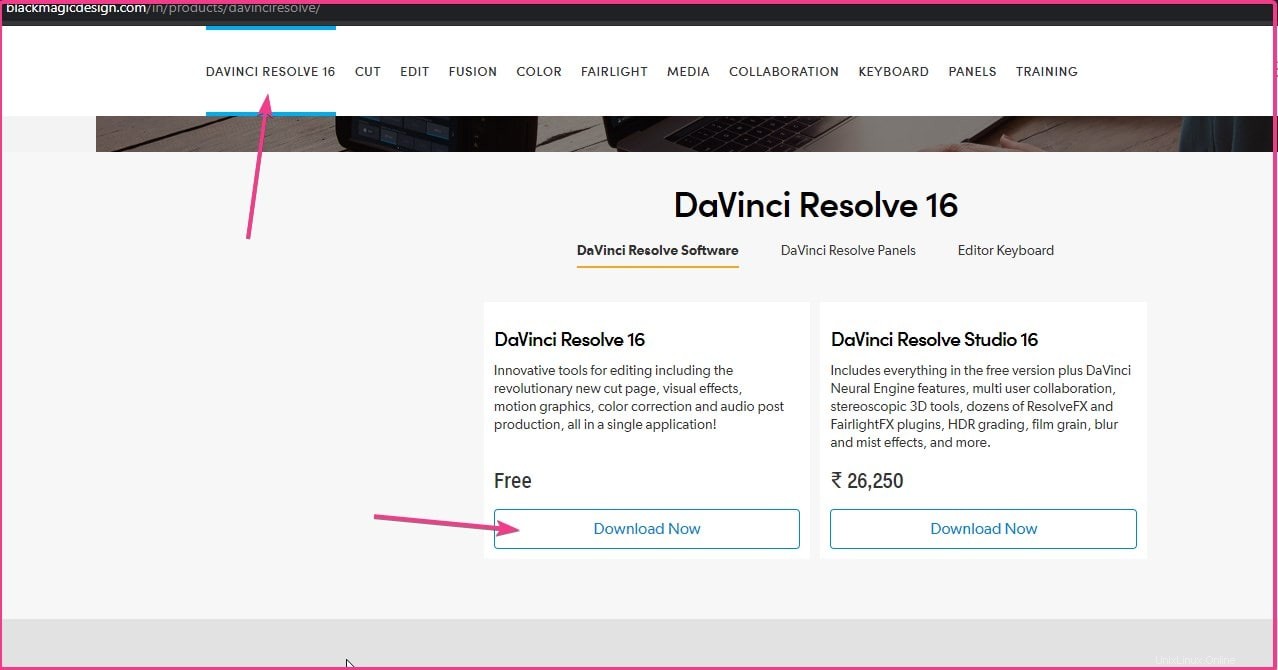
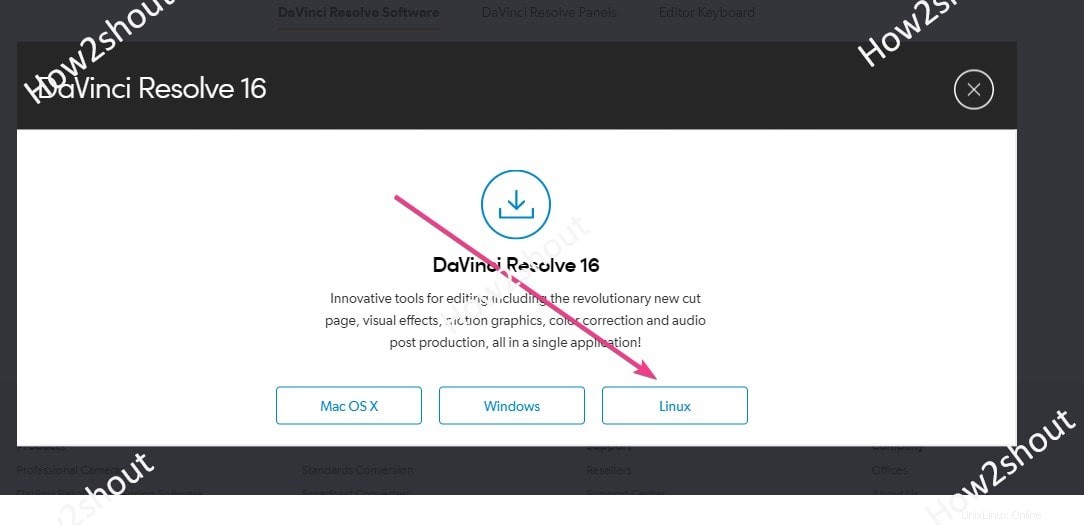
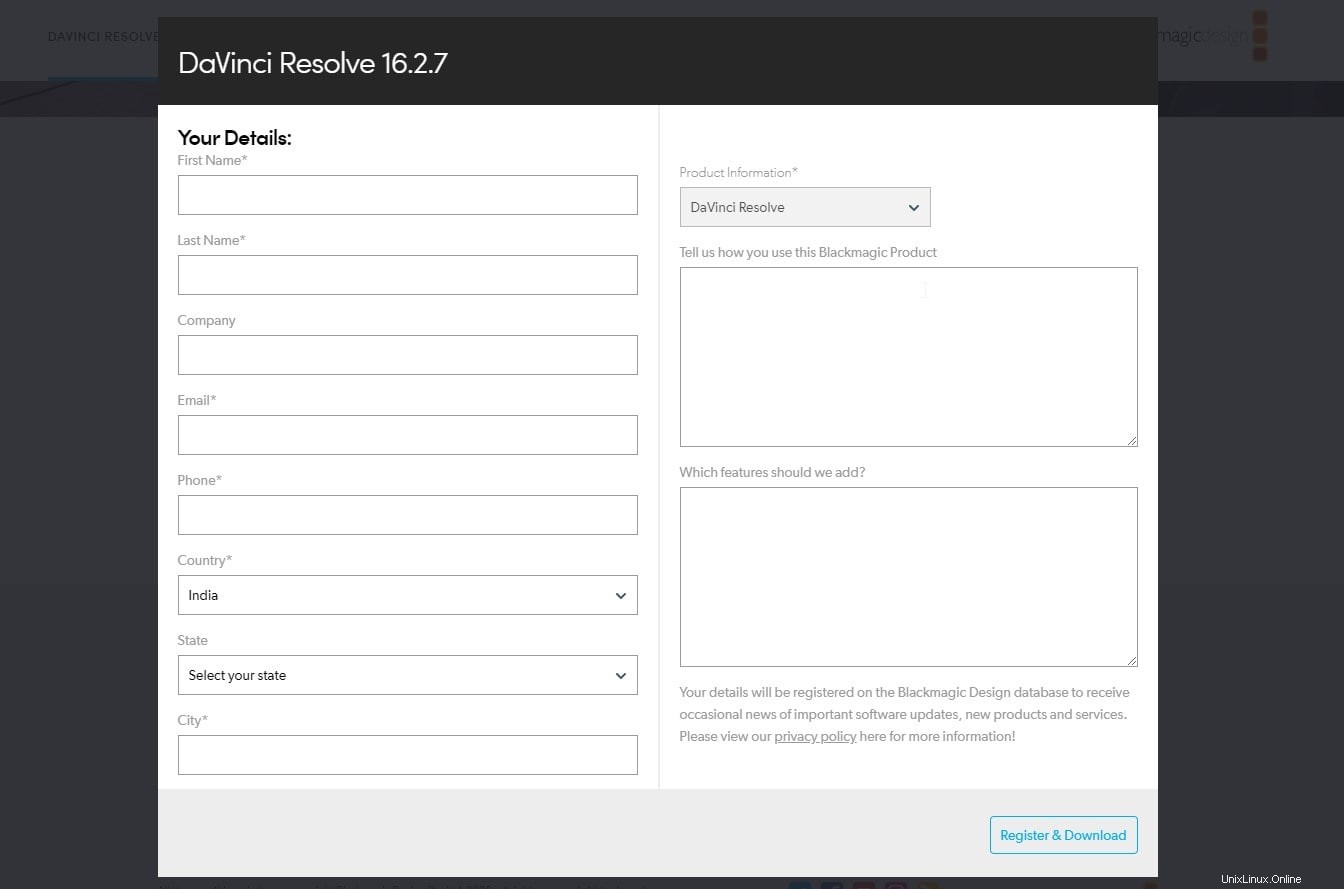
2. Extraire le fichier Davinci
Faites un clic droit sur le fichier compressé et sélectionnez "Ouvrir avec le gestionnaire d'archives ” puis l'extrait bouton.
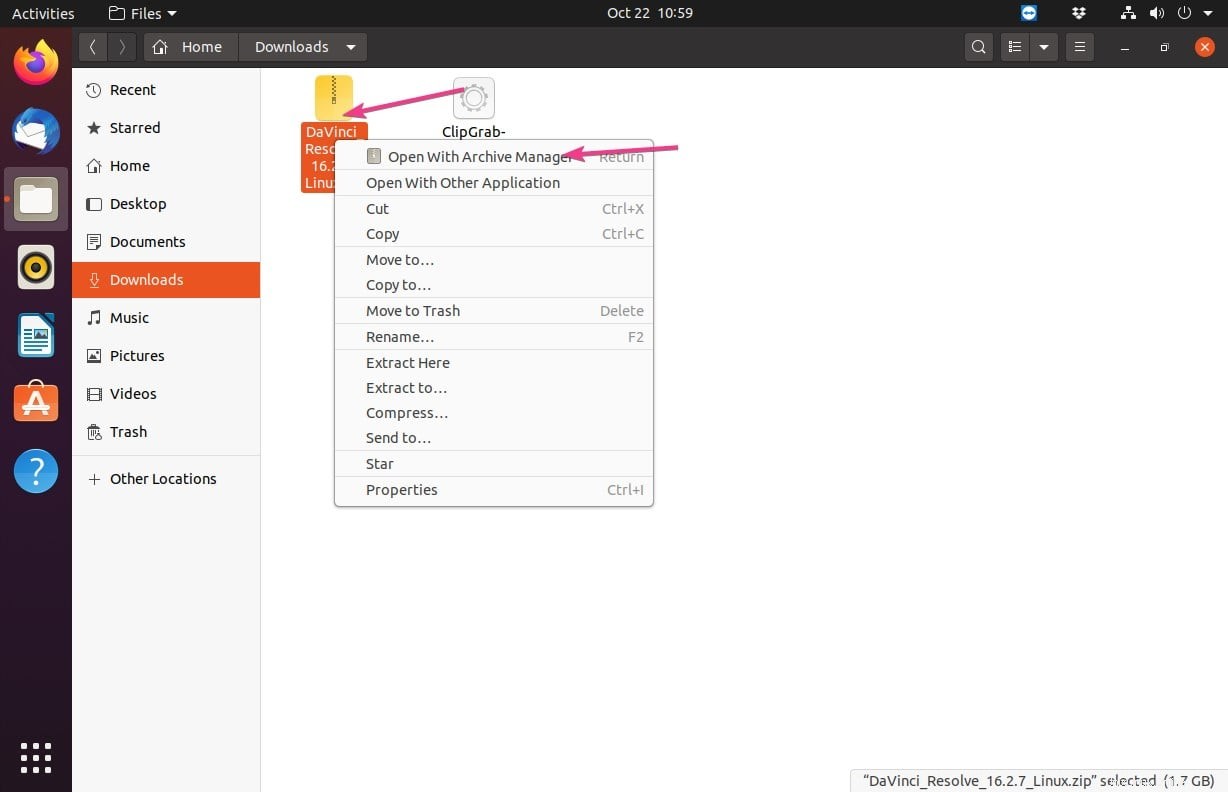
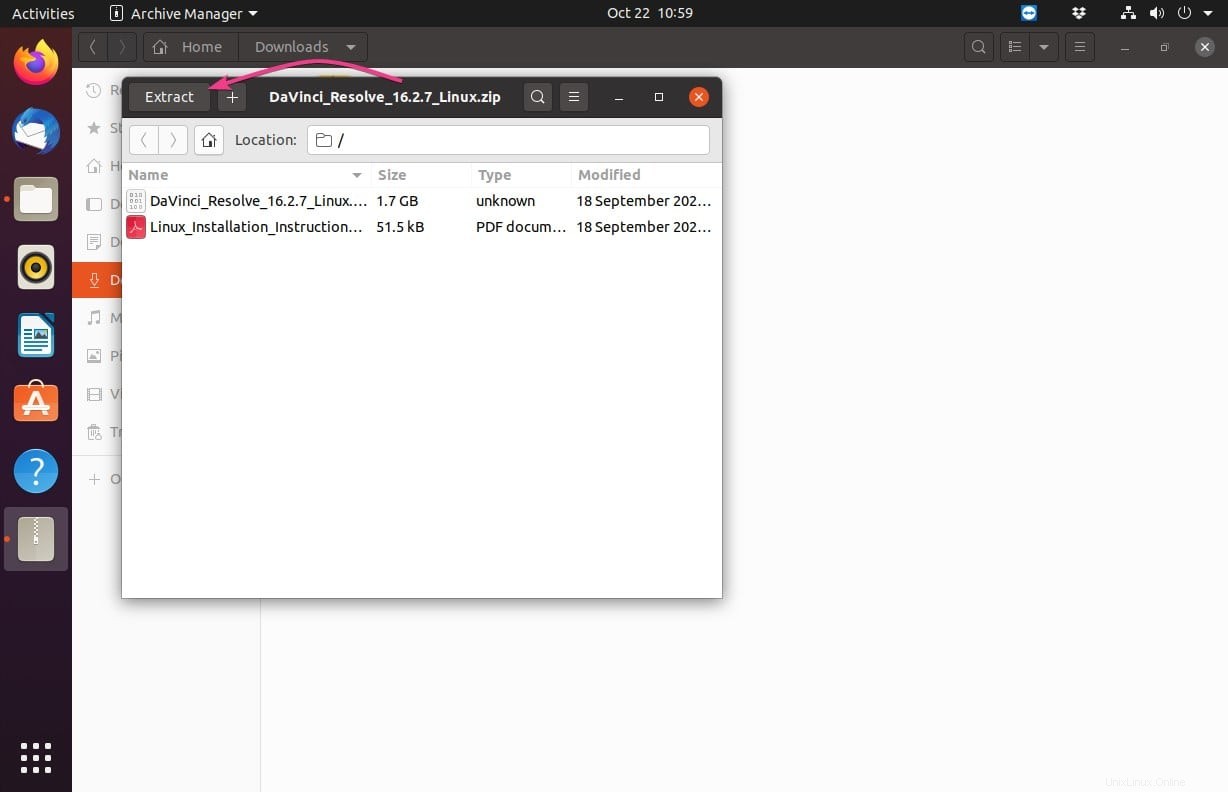
3. Installez Resolve 16 sur Linux Ubuntu
Maintenant, double-cliquez sur le fichier DaVinci_Resolve_16.2.7_Linux.run fichier, puis suivez l'assistant d'installation.
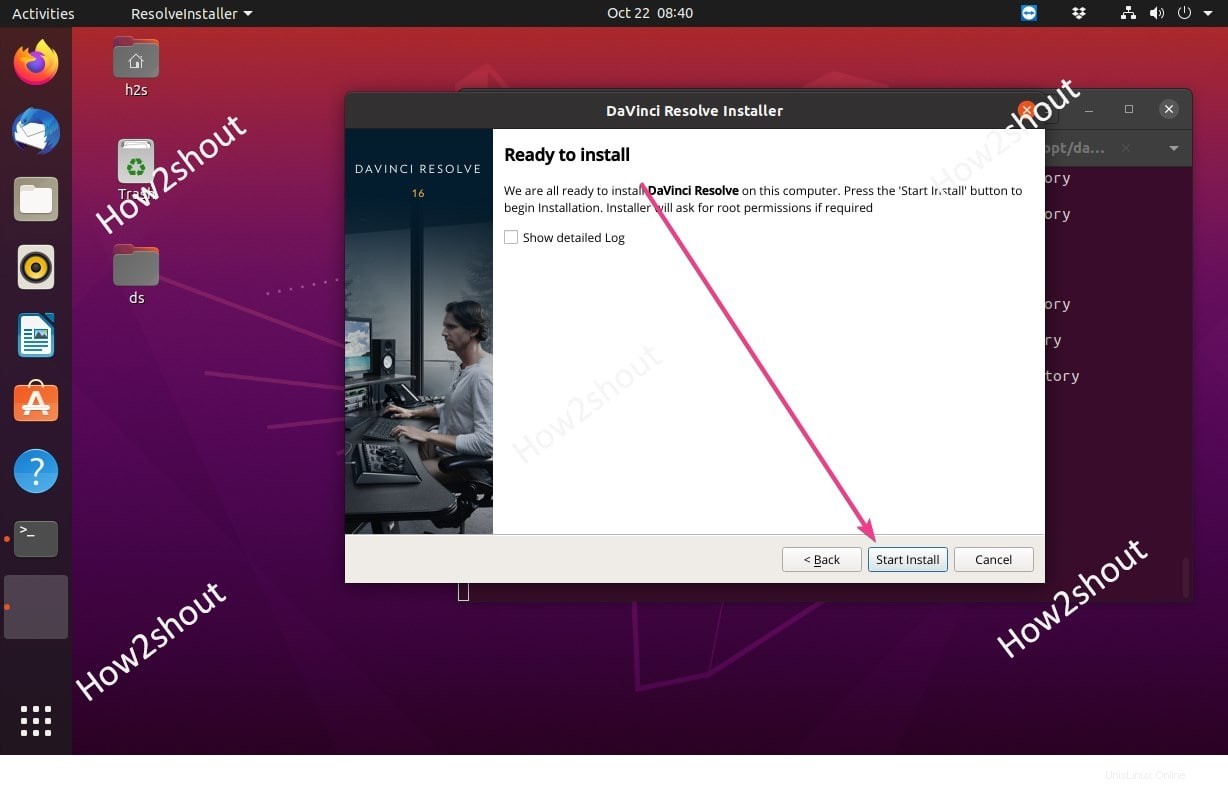
4. Autoriser l'exécution du raccourci
Vous verrez le raccourci de l'éditeur DaVinci Video sur votre bureau Linux après l'installation. Faites un clic droit sur le raccourci et sélectionnez "Autoriser le lancement " option. Cela le rendra exécutable pour exécuter le logiciel directement depuis le bureau.
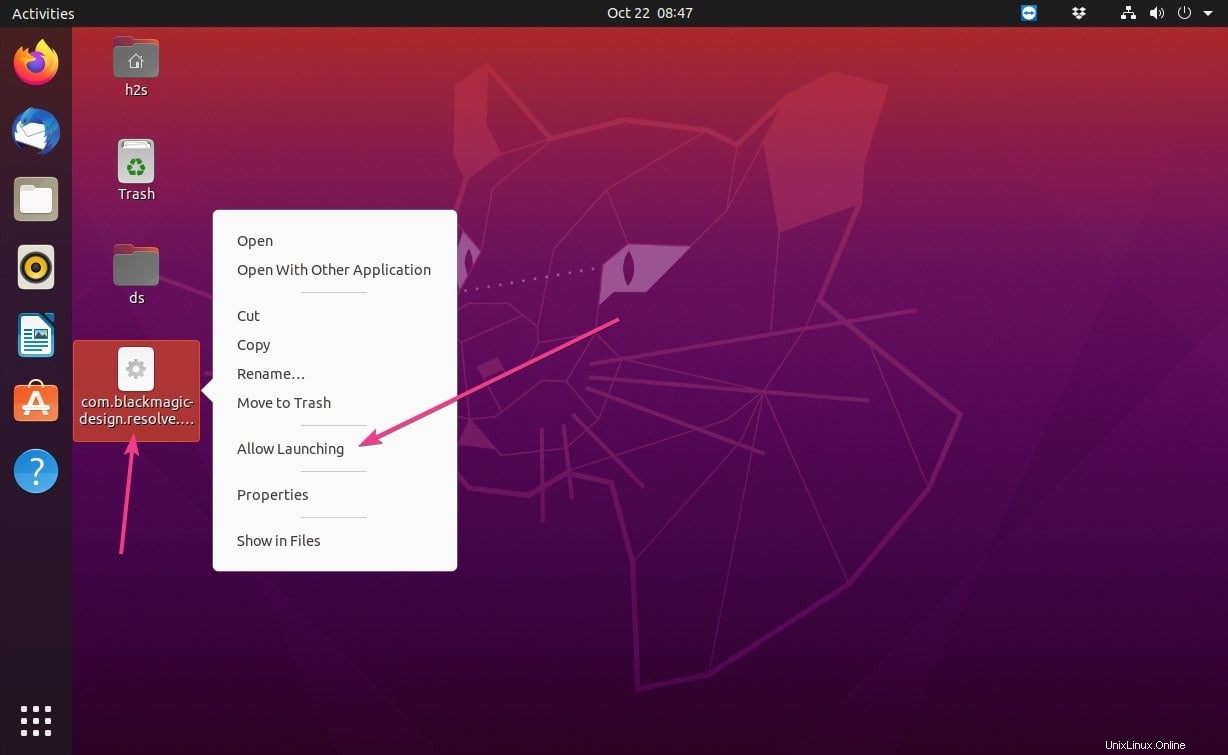
5. Exécutez le Davinci
Enfin, double-cliquez sur le raccourci pour démarrer avec le logiciel d'édition de diverses vidéos.